主页 > 经验 >
win7浏览器运行脚本就卡死解决方法 win7如何解决浏览器运行脚本
win7浏览器运行脚本就卡死解决方法 win7如何解决浏览器运行脚本卡死 在win7中,浏览器需要运行脚本来增加额外的功能,但浏览器运行脚本卡死问题时常发生,那么当遇到win7浏览器运行脚本卡死怎么办呢?下面就一起来看具体解决方法。
浏览器运行脚本卡死解决方法:
1、首先打开浏览器,点击右上角的“工具”按钮,在弹出的选项中点击“Internet选项”,如图所示:
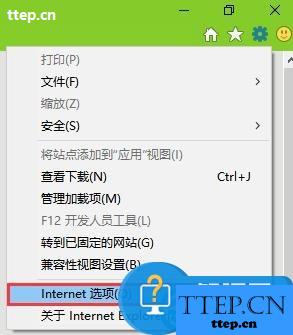
2、调出internet选项窗口后,切换至安全选项卡,并点击下方的自定义级别按钮,如图所示:
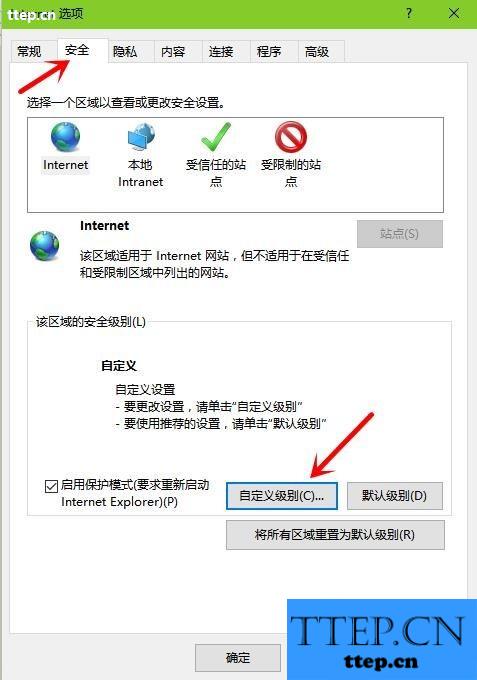
3、此时弹出安全设置-internet区域窗口,找到java小程序脚本点击禁用并按确定保存设置,如图所示:
4、最后在internet选项窗口中,切换至高级选项卡,勾选其中的“禁用脚本调试”并点击确定退出即可,如图所示:
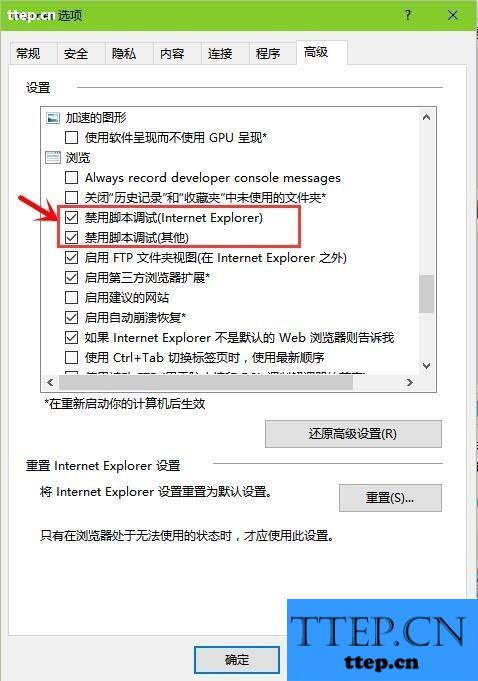
总结:如此一来,即可解决浏览器运行脚本卡死的问题了,如果你也遇到这种问题,不妨试试上述方法。
浏览器运行脚本卡死解决方法:
1、首先打开浏览器,点击右上角的“工具”按钮,在弹出的选项中点击“Internet选项”,如图所示:
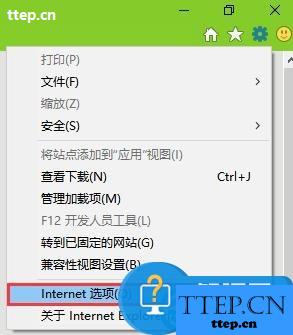
2、调出internet选项窗口后,切换至安全选项卡,并点击下方的自定义级别按钮,如图所示:
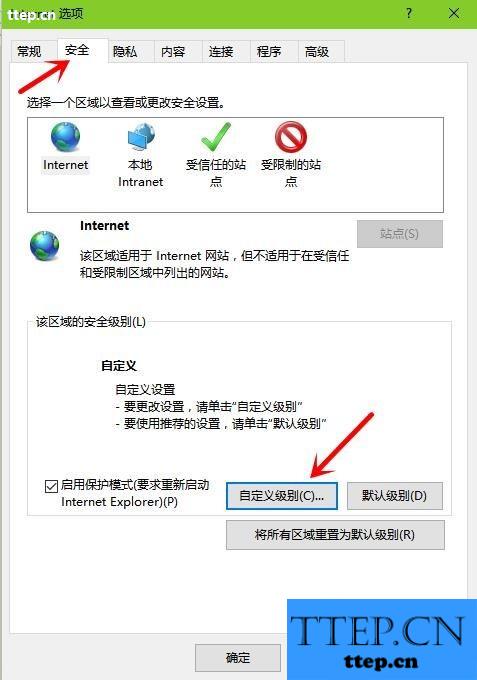
3、此时弹出安全设置-internet区域窗口,找到java小程序脚本点击禁用并按确定保存设置,如图所示:
4、最后在internet选项窗口中,切换至高级选项卡,勾选其中的“禁用脚本调试”并点击确定退出即可,如图所示:
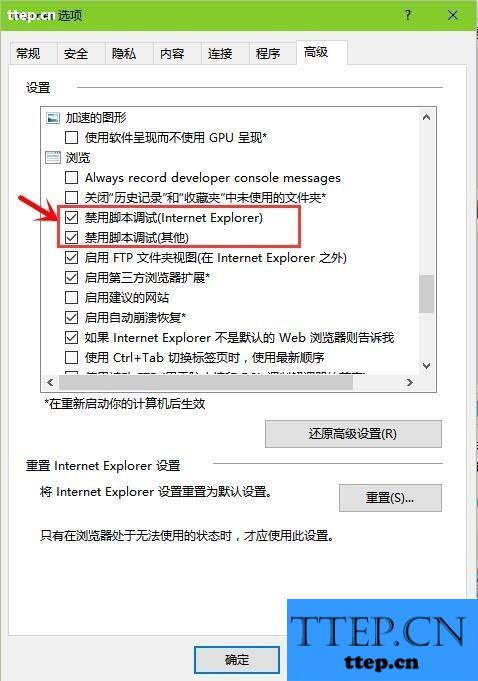
总结:如此一来,即可解决浏览器运行脚本卡死的问题了,如果你也遇到这种问题,不妨试试上述方法。
- 最近发表
- 赞助商链接
